Troneado
Hola chicos!
Bueno os dejo este tutorial que he tratado de hacerlo de la forma mas simlpe para que consigais dar este efecto Tron o Troneado a vuestras propias fotos ^^, ya que he visto muchos tutoriales poco claros para hacerlo.
Hay muchos caminos en photoshop, así que yo he tratado de ir por el mas corto y sencilllo de manera que quede bastante profesional, y no, no soy Milla Jovovich si lo estas pensando XD.

Lo primero seleccionar el fondo, ya que lo vamos a borrar para añadir el que queramos. Yo he hecho una selección aproximada y luego en perfeccionar borde he clicado en radio intelegente y aumentado el mismo un poco, esto viene bien cuando se trata de seleccionar un fondo homogeneo.
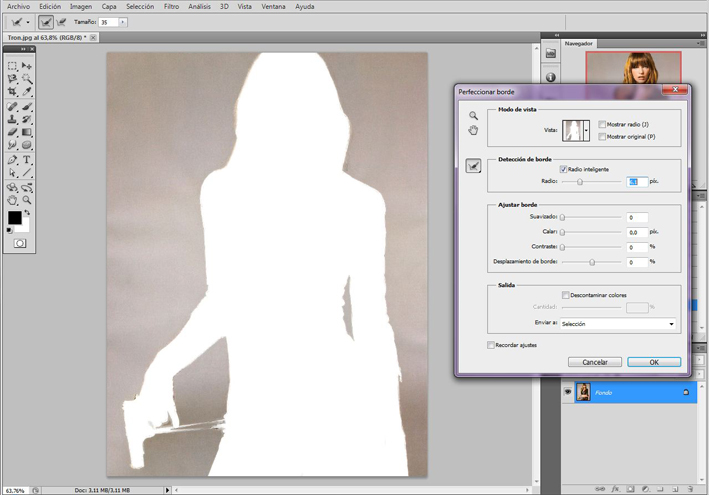
Y este es el resultado como veis abajo, yo he añadido el mismo fondo de Tron de la película.

Luego en la capa de nuestra amiga Milla le he ajustado los niveles para que quede mejor. Para esto un truco es mientras mueves los manejadores pulsar ALT y os indicara en blanco y negro los tonos que estais empastando, asi que se trata de apurarlos lo maximo que podamos sin perder detalle claro.

Ahora vamos a equilibrio de color y le quitamos todo ese tono anaranjado que tenía en la piel, pero solo en la piel de momento no os preocupeis del resto. Asi que lo normal es subirle bastante los cianes y azules.

Ahora seleccionamos unicamente la piel y volvemos a equilibio de color, pero esta vez jugaremos desde sombras, repetiremos el proceso de añadir cian y azules quitando la opción de conservar luminosidad.

Para seleccionar el pelo lo hacemos aproximadamente con el lazo y luego desde perfeccionar borde nuevamente con el radio inteligente lo delimitamos mejor y restamos zonas en las que se pase, lo importante es que seleccione bien las puntas de los pelos.

El pelo lo podeis cambiar al gusto, yo he utilizado el pincel en modo color y pintado el mismo con diferentes tonalidades de azules, y luego con el blanco he repasado las partes oscuras en modo color tambien para eliminar que el color quede saturado en estas zonas. Tambien he repetido este proceso en la pistola.

Dede selección en gama de colores seleccionamos unicamente las partes mas iluminadas de la piel dandole un poco de calado para despues subir los niveles de esta zona aumentando su luminosidad mas aun.

A parte de iluminar mas estas zonas creamos una capa y con la misma selección pintamos de blanco con el pincel en modo normal, esta capa la utilazaremos mas tarde.

Ahora vamos a darle un aspecto mas plástico a la chaqueta, para ello la seleccionamos y le damos un poco de desenfoque de superficie sin que se gneren halos o borrosidad, y le añadimos también si queremos el filtro bordes añadidos para resaltarla mas.

Esta es la parte mas importante que hara que tenga un buen resultado final. Creando otra capa y con el pincel blanco en modo normal pintamos las partes que posteriormente quedaran iluminadas. Yo solo he pintado partes de la pistola, cremalleras y las propias lineas de la ropa para que quede natural.

Es importante que los ojos queden bien iluminados, asi que seleccionandolos con un buen calado y desde niveles hacemos lo mismo pulsando la tecla ALT como dije antes.

Para eliminar los pequeños desperfectos de la piel y de la calidad de la fotografía utilizo el plugin Portraiture 2 que es verdaderamente util, el mismo selecciona el tono de piel y aplica este filtro unicamente en la piel dejandolo muy natural. Como yo he retocado los tonos de piel no la detectaba asi que manualmente he seleccionado los tonos rosaceos para que se aplicara.

Si teneis tableta gráfica o mucha maña con el ratón podeis intentar esto. En las partes mas iluminadas del pelo que han quedado un poco empastadas he pintado a mano desde otra capa nueva con blanco pelos siguiendo el sentido natural del mismo.

Ahora es cuando empezamos a aplicar los brillos. Desed la capa donde pintamos de blanco la seleccion de la piel aplicamos un desenfoque gausiano al gusto de cada uno, que no sobrepase mucho a las partes que no sean piel, y despues reducimos la opacidad de esta capa si queremos menos brillo.

Con la capa donde pintamos los detalles de blanco la duplicamos ods veces mas, en una de llas aplicamos desenfoque gausiano de forma generosa, desde otra aplicamos nuevamenete el desenfoque y la original la dejamos tal cual. El efecto producido es como el de un neon como veis abajo. Y exactamete lo mismo para el pelo.

Acoplamos todas las capas donde tenemos pintados los efectos de brillo en una sola y ya de paso retocamos el fondo desenfocandolo y contratandolo un poco para resaltar a Milla.

Seleccionando los pixels de la capa de los brillos cogemos un pincel en modo color con un cian para aplicarlo en las zonas que han quedado amarillentas.

Y finalmente aplicamos la mascara enfoque en la capa de Milla. Un truco para saber si enfocamos bien es fijarse en las pestañas, se trata de que queden nitidas pero sin producir ruido en la imagen. Añadimos algun efecto de brillos si deseamos, acoplamos capas y listo!

Y con eso terminamos nuestro Troneado XD.
Aqui teneis la foto original y el resultado final para que opineis vosotros mismos si mejora o no.
Saludos!


